FinalCut Pro X 使い方 #4「ライブラリ」 - 企業動画なら映像制作コンビニ倶楽部
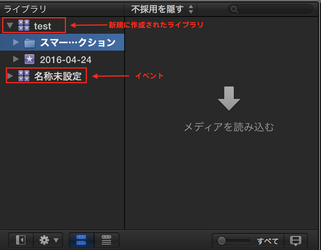
こんにちは、Final Cut Pro Xを担当させて頂いておりますcyringkurusuです。
ここではブログテーマでもある映像制作に欠かせないソフトの一つである
Final Cut Pro Xの基本的な使い方について書かせて頂いております。
前回はFinal Cut Pro Xに素材をオートセーブ機能と保存先について
説明させて頂きました。
今回は前回の予告では「プロジェクト」、「イベント」の説明をさせて頂きますと
告知させて頂きましたが、その前に「ライブラリ」について説明させて頂きます。

最初に「ライブラリ」を説明させて頂く
理由は「ライブラリ」〉「イベント」〉
「プロジェクト」という階層の順番で
成り立っているためです。
それではまず「ライブラリ」の簡単な
説明からさせて頂きます。
「ライブラリ」とはその名前の通り図書館です。
映像の図書である「ライブラリ」に読み込まれたクリップを管理し、整理する機能が備わっております。
その「ライブラリ」内の「イベント」では映像や音声のクリップにタグをつけたり名前をつけて整理することができます。
「ライブラリ」の作成方法です。「ファイル」〉「新規」〉「ライブラリ」を選択します。

ライブラリの保存先を決めて、
名前を設定して保存します。
今回はファイル名を「test」とつけて
保存先は「ムービー」にしましたが、
素材が多い時などは外付けの
ハードディスクに保存先を設定することをお勧めします。

この設定が終わると
Final Cut Pro X画面上では
このように保存されます。
ライブラリに「test」という名前を
つけた新規ライブラリが作成されました。

編集作業が多くなると必要なでないライブラリも出てきます。
そんな時は「ファイル」〉「ライブラリを閉じる」でライブラリを閉じることができます。
逆に「ライブラリを開く」も同じ動作になります。
以上で今回の「ライブラリ」の簡単な説明と設定は方法は
終わりです。
 My Website
My Website
コメントをお書きください